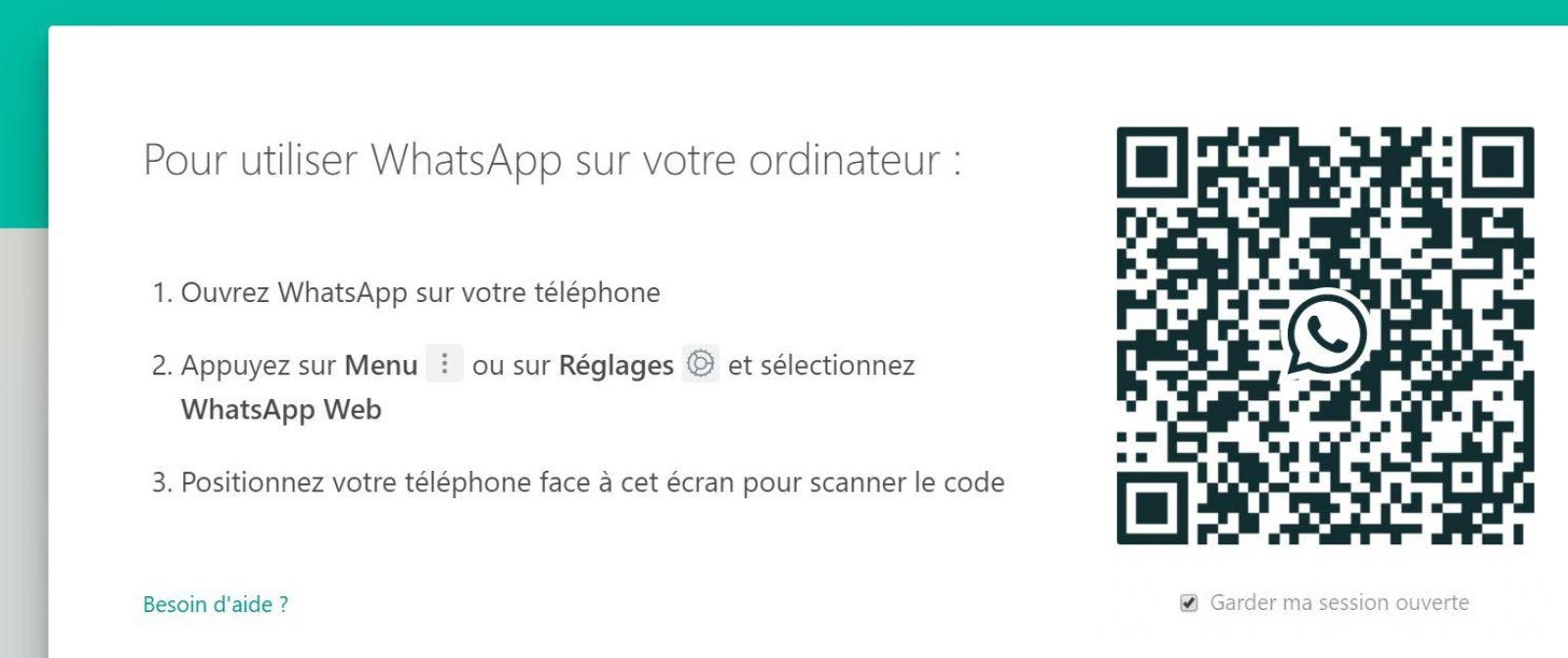Utiliser WhatsApp Web est une solution idéale pour ceux qui souhaitent accéder à leurs conversations sur un écran plus grand, que ce soit sur un ordinateur ou un téléphone. Dans cet article, nous allons explorer toutes les fonctionnalités offertes par WhatsApp Web, ainsi que des astuces pour optimiser son utilisation au quotidien. Vous apprendrez comment installer, configurer et utiliser WhatsApp Web en toute simplicité.
Que vous soyez un utilisateur novice ou avancé, notre guide complet vous fournira toutes les informations nécessaires pour tirer le meilleur parti de WhatsApp Web. De la synchronisation des messages à la personnalisation des notifications, nous couvrirons chaque aspect pour que votre expérience soit fluide et sécurisée. Plongeons ensemble dans l’univers de WhatsApp Web et découvrez comment maximiser son potentiel sur tous vos appareils.
WhatsApp Web sur ordinateur
Configuration et installation
Pour utiliser WhatsApp Web sur ordinateur, commencez par ouvrir votre navigateur préféré et accédez au site web de WhatsApp Web. Une fois sur la page, vous verrez un QR code qui est essentiel pour la connexion. Ouvrez l’application WhatsApp sur votre téléphone, accédez aux « Réglages » et sélectionnez « Appareils Connectés ». Utilisez ensuite la fonction de scan pour scanner le QR code affiché sur l’écran de votre ordinateur. Cette étape est cruciale pour associer votre compte WhatsApp à votre ordinateur, vous permettant ainsi d’accéder à vos messages et conversations directement depuis le navigateur.
| Étapes | Description |
|---|---|
| Accéder au site | Ouvrir le navigateur et aller sur WhatsApp Web |
| Scanner le QR code | Ouvrir WhatsApp sur téléphone, aller dans Réglages -> Appareils Connectés -> Scanner le code |
| Connexion | WhatsApp sur téléphone synchronise avec le navigateur pour accéder aux messages |
Quelques conseils pour une installation réussie :
- Assurez-vous d’avoir une connexion internet stable pour éviter les interruptions.
- Mettez à jour l’application WhatsApp sur votre téléphone pour garantir la compatibilité.
- Vérifiez que votre navigateur est à jour pour une performance optimale.
Synchronisation des messages
La synchronisation des messages WhatsApp est une fonctionnalité clé qui permet de gérer vos conversations de manière fluide entre votre téléphone et votre ordinateur. Une fois connecté via WhatsApp Web, toutes vos discussions seront automatiquement mises à jour en temps réel. Cela signifie que chaque message envoyé ou reçu sur votre téléphone sera immédiatement visible sur votre écran d’ordinateur, et vice versa.
Les avantages de cette synchronisation sont nombreux :
- Gestion centralisée : Vous pouvez répondre à vos messages sans avoir à basculer constamment entre votre téléphone et votre ordinateur.
- Sauvegarde instantanée : Toutes les modifications sont instantanément enregistrées sur les deux appareils, garantissant que vous ne perdiez jamais une conversation importante.
- Efficacité accrue : La possibilité de taper sur un clavier physique peut accélérer considérablement la rédaction de messages longs ou complexes.
| Avantages de la synchronisation | Description |
|---|---|
| Gestion centralisée | Répondre aux messages depuis l’ordinateur sans besoin de vérifier le téléphone |
| Sauvegarde instantanée | Modifications sauvegardées en temps réel sur les deux appareils |
| Efficacité accrue | Utilisation du clavier physique pour une saisie plus rapide et plus facile |
Pour une utilisation optimale, voici quelques astuces :
- Activez les notifications de bureau pour être informé des nouveaux messages sans avoir à vérifier constamment votre téléphone.
- Utilisez les raccourcis clavier pour naviguer plus rapidement entre les conversations.
- Assurez-vous que votre téléphone reste connecté à internet pour maintenir la synchronisation active.
En suivant ces étapes et conseils, vous pouvez tirer pleinement parti de WhatsApp Web pour une expérience de messagerie sans faille sur votre ordinateur.
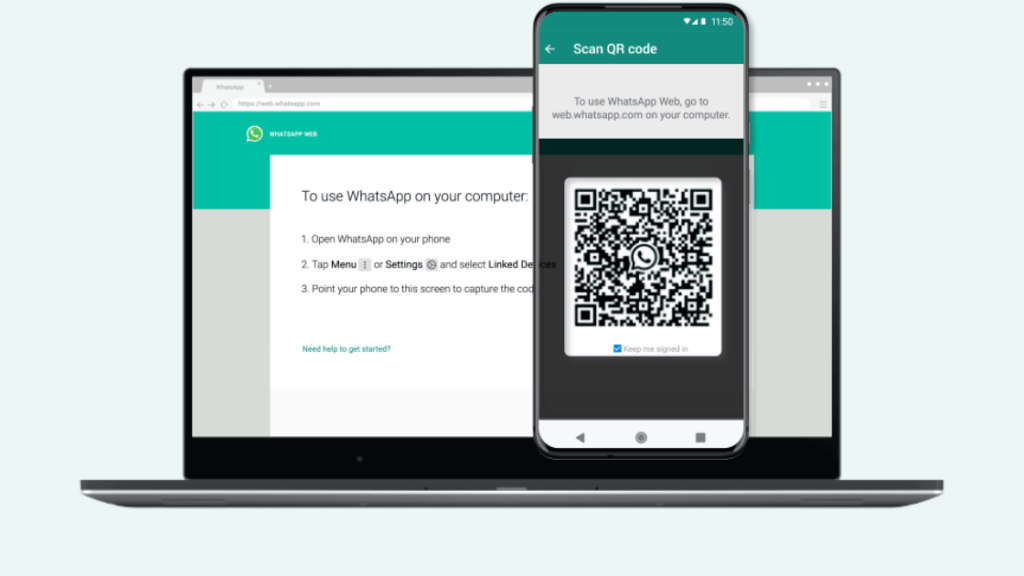
WhatsApp Web sur téléphone
Compatibilité et utilisation
WhatsApp Web est compatible avec la plupart des smartphones modernes, qu’ils soient sous Android ou iOS. Pour accéder à WhatsApp Web sur téléphone, ouvrez votre navigateur mobile et rendez-vous sur WhatsApp Web. Une fois sur le site, suivez les mêmes étapes que sur un ordinateur : ouvrez l’application WhatsApp sur votre téléphone principal, accédez aux « Réglages » puis « Appareils Connectés », et scannez le QR code affiché sur l’écran de votre navigateur mobile. Cela vous permettra de synchroniser votre compte et d’utiliser WhatsApp Web directement sur un autre téléphone.
| Étapes | Description |
|---|---|
| Accéder au site | Ouvrir le navigateur mobile et aller sur WhatsApp Web |
| Scanner le QR code | Ouvrir WhatsApp sur téléphone principal, aller dans Réglages -> Appareils Connectés -> Scanner le code |
| Connexion | WhatsApp sur téléphone synchronise avec le navigateur pour accéder aux messages |
Fonctionnalités et limitations
WhatsApp Web offre de nombreuses fonctionnalités similaires à l’application mobile, telles que l’envoi et la réception de messages, le partage de fichiers et la gestion des conversations. Cependant, il y a quelques limitations à prendre en compte avec cette option. Par exemple, les appels audio ne sont pas disponibles sur WhatsApp depuis votre ordinateur. De même, passer un appel vidéo sur votre navigateur web n’est pas possible. De plus, certaines fonctionnalités de sécurité, telles que la vérification en deux étapes, ne peuvent pas être configurées depuis WhatsApp Web, bien que la sécurité de WhatsApp Web soit assurée grâce au chiffrement de bout en bout des messages.
| Fonctionnalités | Limitations |
|---|---|
| Envoi et réception de messages | Pas d’appels vocaux ou vidéo |
| Partage de fichiers | Pas de configuration de la vérification en deux étapes |
| Gestion des conversations | Dépendance à une connexion internet stable sur le téléphone principal |
Pour une expérience optimale, assurez-vous que votre téléphone principal reste connecté à internet pour maintenir la synchronisation et profiter pleinement des fonctionnalités offertes par WhatsApp Web.
Utiliser WhatsApp Web : étape par étape pour se connecter
Scanner le QR code
Pour utiliser WhatsApp version Web, il est nécessaire de scanner un QR code avec votre téléphone. Voici comment faire :
- Accédez à WhatsApp Web : Ouvrez votre navigateur et allez sur WhatsApp Web.
- Ouvrez WhatsApp sur votre téléphone : Allez dans les « Réglages » et sélectionnez « Appareils Connectés ».
- Scanner le QR code WhatsApp : Appuyez sur « Scanner le code » et pointez l’appareil photo de votre téléphone vers le QR code affiché sur l’écran de votre ordinateur.
| Étapes | Description |
|---|---|
| Accéder à WhatsApp Web | Ouvrir le navigateur et aller sur WhatsApp Web |
| Ouvrir WhatsApp sur le téléphone | Aller dans Réglages -> Appareils Connectés |
| Scanner le QR code | Pointez l’appareil photo du téléphone vers le code affiché sur l’ordinateur |
Conseils pour un scan efficace et rapide :
- Assurez-vous que la caméra de votre téléphone est propre et fonctionne correctement.
- Placez votre smartphone à une distance raisonnable du QR code pour qu’il soit bien lisible.
- Évitez les reflets ou les éclairages directs sur l’écran de votre ordinateur qui pourraient gêner le scan.
Personnalisation des notifications pour son compte WhatsApp sur PC ou Mac
Une fois que vous avez configuré WhatsApp Web, la personnalisation des notifications de bureau depuis votre navigateur web peut grandement améliorer l’expérience pour les utilisateurs. Voici comment configurer et personnaliser les notifications :
- Accédez aux paramètres des notifications : Cliquez sur les trois points en haut à droite de l’interface WhatsApp Web et sélectionnez « Paramètres ».
- Activez les notifications de bureau : Cochez la case pour activer les notifications sur votre bureau.
- Personnalisez les alertes : Choisissez les sons de notification et la durée d’affichage des alertes selon vos préférences.
| Étapes | Description |
|---|---|
| Accéder aux paramètres | Cliquez sur les trois points en haut à droite, puis sur « Paramètres » |
| Activer les notifications de bureau | Cochez la case pour activer les notifications |
| Personnaliser les alertes | Choisissez les sons et la durée d’affichage des notifications |
Conseils pour une meilleure expérience utilisateur :
- Filtrez les notifications : Personnalisez les alertes pour ne recevoir que les messages importants.
- Synchronisez avec votre téléphone : Assurez-vous que les notifications WhatsApp sont également activées sur votre téléphone pour ne rien manquer.
- Utilisez le mode « Ne pas déranger » : Activez-le pendant les réunions ou lorsque vous avez besoin de concentration.
En configurant et en personnalisant vos notifications, vous pouvez rester informé des messages sur WhatsApp sans être distrait par des alertes constantes.
Téléchargement et installation de WhatsApp Desktop
Processus de téléchargement
Pour profiter de WhatsApp Desktop, commencez par télécharger l’application. Allez sur le site officiel de WhatsApp et choisissez la version adaptée à votre système d’exploitation : Windows ou macOS. Cliquez sur le bouton de téléchargement et suivez les instructions à l’écran pour installer l’application sur votre ordinateur. Contrairement à WhatsApp Web, qui nécessite un navigateur, WhatsApp Desktop fonctionne comme une application autonome offrant des performances optimisées et une intégration plus profonde avec le système d’exploitation.
| Étapes | Description |
|---|---|
| Accéder au site officiel | Aller sur WhatsApp |
| Choisir la version | Sélectionner Windows ou macOS |
| Télécharger et installer | Suivre les instructions d’installation |
Différences entre WhatsApp Web et WhatsApp Desktop :
- WhatsApp Web : Nécessite un navigateur, accès rapide via QR code.
- WhatsApp Desktop : Application autonome, meilleure intégration système.
Utilisation sur Windows et macOS
Utiliser WhatsApp Desktop sur Windows et macOS est simple et intuitif. Après l’installation, ouvrez l’application et scannez le QR code avec votre téléphone, similaire à WhatsApp Web. Sur Windows, vous pouvez épingler l’application à la barre des tâches pour un accès rapide. Sur macOS, l’application peut être ajoutée au Dock. WhatsApp Desktop offre des notifications intégrées au système, une performance améliorée et la possibilité de gérer des fichiers directement depuis votre ordinateur.
| Système | Avantages |
|---|---|
| Windows | Accès rapide via la barre des tâches, notifications intégrées |
| macOS | Intégration avec le Dock, meilleure gestion des fichiers |
Instructions spécifiques :
- Pour Windows : Épinglez l’application pour un accès rapide.
- Pour macOS : Ajoutez l’application au Dock pour une utilisation simplifiée.
Avec ces étapes, vous pouvez facilement installer et utiliser WhatsApp Desktop, profitant ainsi de toutes ses fonctionnalités avancées sur les deux plateformes.
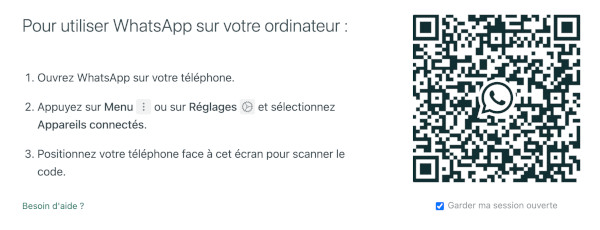
Trucs et astuces pour optimiser l’usage de WhatsApp Web
Améliorer la sécurité
Pour garantir la sécurité WhatsApp Web, il est crucial de suivre certaines pratiques. Tout d’abord, assurez-vous toujours de vous déconnecter de WhatsApp Web après utilisation, surtout si vous utilisez un ordinateur partagé. Vous pouvez le faire via l’application sur votre téléphone en allant dans « Appareils Connectés » et en déconnectant le périphérique concerné. De plus, évitez de cliquer sur des liens suspects et ne partagez jamais votre code QR avec des personnes non autorisées.
Conseils pour sécuriser l’utilisation de WhatsApp Web :
- Déconnexion après usage : Toujours se déconnecter après utilisation sur un appareil partagé.
- Mises à jour régulières : Gardez votre application WhatsApp et votre navigateur à jour pour bénéficier des dernières protections.
- Ne pas partager le code QR : Assurez-vous que personne d’autre ne scanne votre code QR.
- Activer la vérification en deux étapes : Cette fonctionnalité ajoute une couche de sécurité supplémentaire.
L’importance des messages cryptés WhatsApp ne peut être sous-estimée. WhatsApp utilise un chiffrement de bout en bout, ce qui signifie que seuls l’expéditeur et le destinataire peuvent lire les messages. Cela protège vos conversations contre toute interception par des tiers.
| Pratiques de sécurité | Importance |
|---|---|
| Déconnexion régulière | Prévenir les accès non autorisés |
| Mises à jour | Assurer les dernières protections |
| QR code privé | Protéger l’accès à votre compte |
| Vérification en deux étapes | Ajouter une couche de sécurité |
Fonctionnalités avancées
Pour tirer le meilleur parti de WhatsApp Web, utilisez certaines fonctionnalités avancées et astuces. Par exemple, vous pouvez utiliser des raccourcis clavier pour naviguer plus rapidement. Appuyez sur « Ctrl + N » pour démarrer une nouvelle conversation ou « Ctrl + Shift + [ » pour naviguer entre les discussions. De plus, vous pouvez personnaliser l’interface web WhatsApp en modifiant les paramètres de notification et en configurant des réponses rapides.
Raccourcis clavier utiles :
- Ctrl + N : Démarrer une nouvelle conversation.
- Ctrl + Shift + [ : Passer à la discussion précédente.
- Ctrl + Shift + ] : Passer à la discussion suivante.
D’autres astuces incluent l’utilisation des paramètres cachés pour une expérience plus fluide. Par exemple, vous pouvez ajuster les paramètres de confidentialité pour contrôler qui peut voir vos informations de profil. De plus, utilisez les filtres de recherche pour retrouver facilement des messages spécifiques dans vos conversations.
| Fonctionnalités avancées | Description |
|---|---|
| Raccourcis clavier | Navigation rapide entre les discussions |
| Réponses rapides | Configuration pour des réponses instantanées |
| Paramètres de confidentialité | Contrôle sur qui peut voir vos infos de profil |
| Filtres de recherche | Trouver des messages spécifiques rapidement |
En utilisant ces trucs et astuces WhatsApp Web, vous pouvez maximiser votre efficacité et sécuriser votre utilisation, rendant votre expérience sur l’interface web WhatsApp plus productive et sécurisée.
Résolution des problèmes courants
Problèmes de connexion
Les problèmes de connexion sont courants sur WhatsApp Web, mais ils peuvent souvent être résolus facilement. Si vous rencontrez des difficultés pour vous connecter, assurez-vous que votre téléphone reste connecté à Internet et que votre navigateur est à jour. Vérifiez également que vous utilisez la dernière version de WhatsApp sur votre téléphone. Si le problème persiste, essayez de déconnecter tous les appareils connectés via « Appareils Connectés » dans les réglages de WhatsApp, puis reconnectez-vous en scannant à nouveau le QR code.
Solutions pour les problèmes de connexion :
- Assurez-vous que votre téléphone est connecté à Internet.
- Mettez à jour votre navigateur et WhatsApp.
- Déconnectez et reconnectez les appareils.
Compatibilité des appareils
Pour garantir une utilisation fluide de WhatsApp Web, il est essentiel de vérifier la compatibilité de vos appareils. WhatsApp Web est compatible avec la plupart des navigateurs modernes comme Chrome, Firefox, Safari et Edge. Assurez-vous également que votre téléphone utilise un système d’exploitation récent. Si vous utilisez WhatsApp Desktop, vérifiez la compatibilité WhatsApp Desktop avec votre système d’exploitation Windows ou macOS. Assurez-vous que les « Réglages Appareils » sur votre téléphone permettent les connexions à WhatsApp Web.
Conseils pour assurer une utilisation fluide :
- Utilisez des navigateurs compatibles (Chrome, Firefox, Safari, Edge).
- Assurez-vous que votre téléphone et système d’exploitation sont à jour.
- Vérifiez les réglages appareils pour permettre les connexions à WhatsApp Web.
En suivant ces conseils, vous pouvez résoudre les problèmes courants et garantir une utilisation sans heurts de WhatsApp Web sur tous vos appareils.
Utiliser WhatsApp Web est donc une méthode pratique et efficace pour gérer vos messages depuis un ordinateur ou un téléphone. Que ce soit pour la configuration initiale, la personnalisation des notifications ou la résolution de problèmes courants, notre guide vous a fourni toutes les informations nécessaires pour optimiser votre expérience avec WhatsApp Web.
Grâce à ces conseils et astuces, vous pouvez désormais tirer pleinement parti de WhatsApp Web et WhatsApp Desktop, assurant une communication fluide et sécurisée sur tous vos appareils. Profitez de la simplicité et de la commodité offertes par WhatsApp Web pour rester connecté avec vos contacts en toute simplicité.